国外speaking实践过程拍击:惊现笑料不断,传播跨文化交流真谛
61336 2023-12-23 08:50
在这个科技日新月异的时代,电脑已成为我们日常生活中不可或缺的工具。而对于许多电脑用户来说,微软的Office软件套件也是一项非常重要的应用。那么,在购买电脑时,如何判断电脑是否附赠了Office呢?本文将带你一步步探索这个问题。
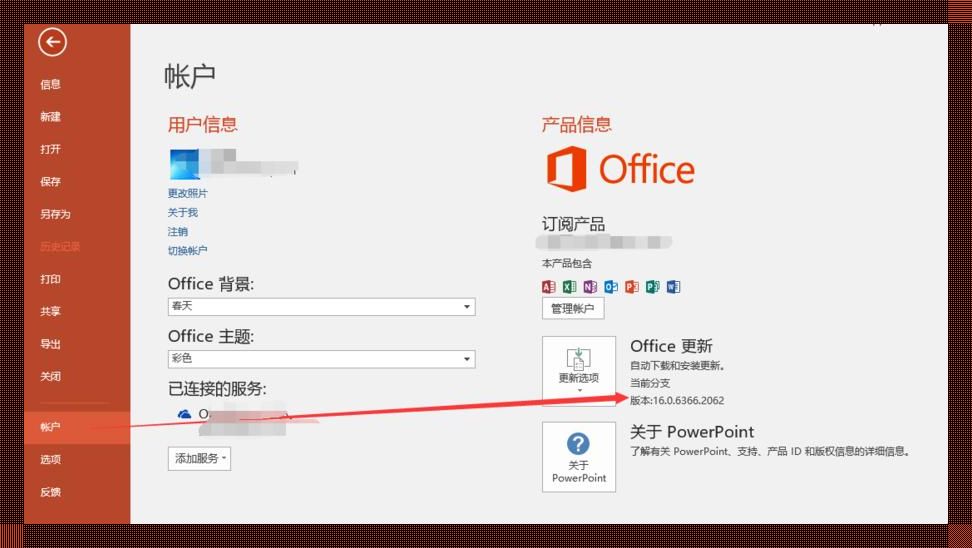
1. 判定Office软件的“蛛丝马迹”
首先,我们要寻找电脑包装或宣传材料中的“蛛丝马迹”。通常情况下,如果电脑预装了Office,厂商会在产品宣传册、包装盒或官方网站上明确标注。此外,我们还可以通过以下方式来判断:
- 查看电脑配置清单:在购买电脑时,询问销售人员或查阅官方网站提供的配置清单,看是否有Office软件的提及。
- 关注促销活动:部分电脑厂商会在特定时期推出赠送Office的活动,此时购买电脑可能会获得意外惊喜。
2. 探索操作系统中的“秘密”
收到新电脑后,我们还可以在操作系统中寻找Office软件的踪迹:
- 桌面图标:检查电脑桌面是否有Office软件的快捷图标。
- 开始菜单:在Windows操作系统的开始菜单中,查找是否有Office软件的相关入口。
- 控制面板:在控制面板中,找到“程序和功能”,查看已安装的软件列表,看是否有Office的身影。
3. 透视注册表中的“玄机”
注册表是Windows操作系统中存储系统配置信息的数据库,我们可以通过以下方法在注册表中查找Office软件的相关信息:
- 打开注册表编辑器,找到“HKEY_LOCAL_MACHINE\SOFTWARE\Microsoft\Windows\CurrentVersion\App Paths”路径。
- 在该路径下,查找以Office软件名称(如Winword.exe、Excel.exe等)为前缀的键值。
4. 挖掘Office软件的“使用痕迹”
如果上述方法都无法找到Office软件的踪迹,我们还可以尝试以下方法:
- 检查电脑中的文档:查看是否有以Office软件创建的文档,如Word文档、Excel表格等。
- 查找Office更新记录:在Windows更新记录中,查找是否有Office软件的更新记录。
5. 互联网时代的“求助之路”
在互联网高度发达的今天,我们还可以通过网络寻求帮助:
- 论坛、社区:在相关电脑论坛或社区发帖求助,了解其他用户是否有相同情况。
总结
通过以上五个方面的探索,相信你已经能够轻松判断电脑是否附赠Office软件。在此过程中,我们不仅要运用科技知识,还要发挥观察力和逻辑思维。希望本文能为你提供有益的帮助,让你在购买电脑时更加心中有数。在科技的海洋中,让我们一起不断探索、前行!
